Tambahkan Kontrol Pencarian Basis Pengetahuan ke formulir
Catatan
Ikuti langkah-langkah yang disediakan dalam artikel ini hanya untuk aplikasi sesi tunggal atau untuk menggunakan penelusuran otomatis pada tab non-jangkar. Untuk aplikasi multisesi, gunakan pencarian pengetahuan kontrol di panel samping aplikasi.
Tambahkan kontrol Pencarian Berbasis Pengetahuan ke formulir Dynamics 365 for Customer Engagement untuk memudahkan pengguna di dalam organisasi Anda menemukan artikel pengetahuan, sehingga mereka dapat menjawab pertanyaan umum pelanggan dan menyelesaikan masalah mereka langsung dari catatan, tanpa harus beralih ke aplikasi lain.
Anda dapat mengkonfigurasi kontrol pencarian basis pengetahuan untuk:
Tunjukkan saran otomatis dalam hasil pencarian berdasarkan bidang-bidang tertentu, atau berdasarkan analitik teks. Fitur analitik teks hanya tersedia untuk Dynamics 365 for Customer Engagement.
Menetapkan filter yang pengguna dapat gunakan pada hasil pencarian.
Memilih dari serangkaian standar tindakan yang kontekstual yang pengguna dapat ambil pada artikel.
Menambahkan kontrol pada setiap bagian dari setiap entitas yang diaktifkan untuk manajemen pengetahuan, termasuk linimasa dan entitas kustom. Kontrol diaktifkan di entitas kasus siap pakai, dan ditambahkan ke formulir berikut:
- Formulir utama kasus - Di bagian dinding Aktivitas.
- Kasus untuk formulir utama pengalaman interaktif – Di bagian Terkait .
Catatan
Kontrol Pencarian Basis Pengetahuan dapat digunakan pada Microsoft Dynamics 365 untuk tablet dan ponsel. Namun, beberapa tindakan seperti Pop-Out, Link Email, dan konten Email tidak didukung.
Microsoft Dynamics 365 Customer Service mendukung manajemen pengetahuan asli, dan opsi ini tersedia untuk pengguna aplikasi Dynamics 365 Customer Service.
Prasyarat
Sebelum Anda menambahkan kontrol pencarian basisPengetahuan, pastikan untuk:
Mengonfigurasikan manajemen pengetahuan di Dynamics 365 for Customer Engagement. Informasi selengkapnya: Mengonfigurasikan manajemen pengetahuan
Pilih entitas yang Anda inginkan untuk mengaktifkan manajemen pengetahuan sementara menetapkan manajemen pengetahuan.
Catatan
Semua tugas-tugas kustomisasi untuk Pusat Customer Service harus dilakukan di Microsoft Dataverse.
Tambahkan Kontrol Pencarian Basis Pengetahuan ke formulir Utama
Tergantung pada pengalaman yang Anda gunakan, Anda dapat menambahkan kontrol pencarian basis pengetahuan ke formulir utama dengan menggunakan salah satu metode berikut:
Pengalaman Power Apps
Pastikan Anda memiliki peran keamanan Administrator Sistem atau Penyesuai Sistem atau yang setara sebelum Anda mulai.
Buka Power Apps, lalu di panel kiri, pilih Data>Tabel.
Pastikan Anda menginstal Aplikasi Customer Service, lalu di sudut kanan atas jendela, ubah Default ke Semua.
Memilih entitas yang akan diaftikan Pengetahuannya. Untuk mencari entitas, di bidang Cari, masukkan nama entitas.
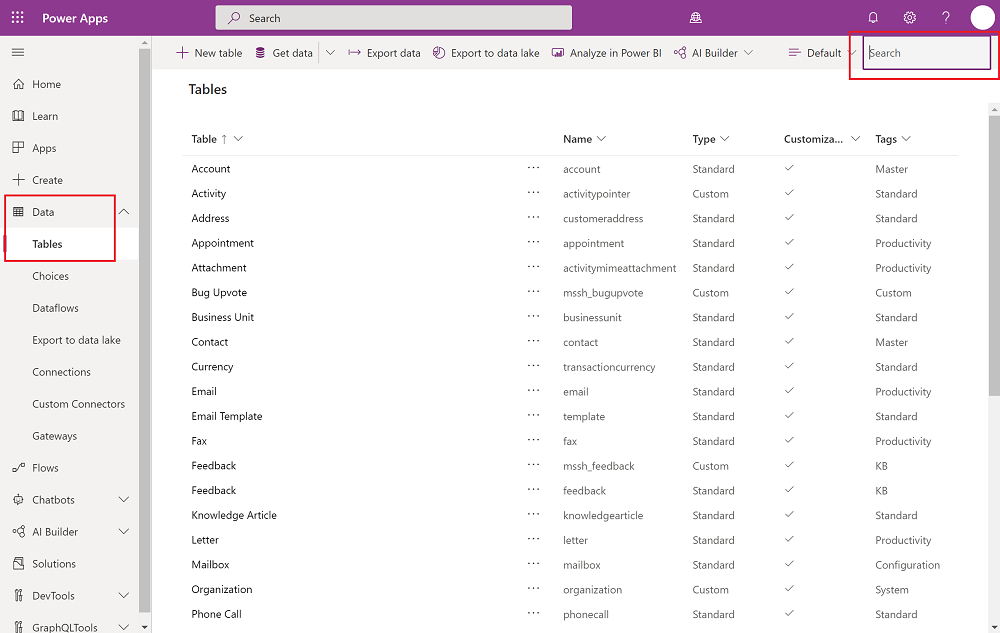
Pilih nama entitas, pilih tab Formulir, lalu buka formulir di mana Anda ingin menambahkan kontrol pengetahuan. Untuk menambahkan kontrol, buat bagian, lalu tambahkan kontrol pencarian pengetahuan di dalamnya. Pilih +Komponen untuk menambahkan komponen baru, pilih Data Terkait, dan kemudian Pencarian Pengetahuan.
Catatan
Jika pilihan untuk menambahkan pencarian basis pengetahuan dinonaktifkan, itu bisa jadi karena manajemen pengetahuan tidak diatur atau tidak diaktifkan untuk entitas yang Anda tambahkan kontrol pencariannya. Selain itu, kontrol ini tidak akan diaktifkan untuk panel referensi hingga tanggal kemudian.
Setelah menambahkan bagian baru, pilih Simpan dan Terbitkan. Anda mungkin harus me-refresh layar untuk melihat bagian baru.
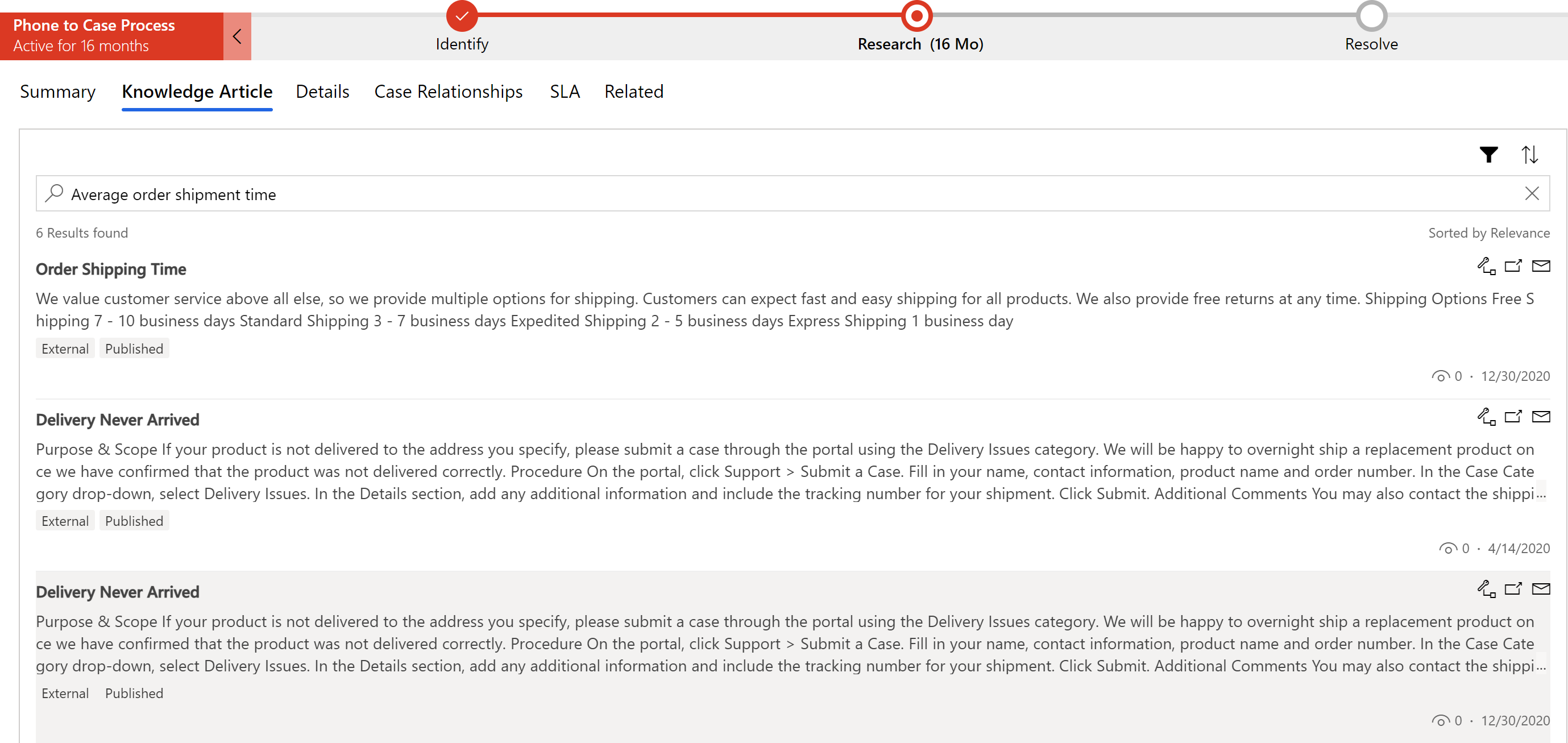
Properti pengetahuan sekarang ditampilkan dalam tampilan standar saat runtime.
Tabel berikut menjelaskan properti yang dapat Anda konfigurasikan.
| Properti | Description |
|---|---|
| Nama referensi | Diperlukan: Nama unik untuk tab. Nama ini digunakan saat merujuknya dalam skrip. Nama harus mengikuti aturan berikut:
|
| Label | Harus Diisi: Label yang dapat dilokalkan untuk tab akan terlihat oleh pengguna. label harus mengikuti aturan berikut:
|
| Hasil yang ditampilkan di halaman | Pilih jumlah artikel yang akan ditampilkan di hasil pencarian. Catatan: Apa yang Anda tentukan di dalam bidang ini tidak berlaku jika setidaknya satu penyedia pencarian dikonfigurasi. Untuk setiap penyedia pencarian yang dikonfigurasi, tiga artikel akan ditampilkan dalam hasil pencarian. Informasi selengkapnya: Mengonfigurasikan penyedia penelusuran eksternal Jika Pencarian Relevan diaktifkan, jumlah hasil yang ditampilkan mungkin berbeda dari yang Anda tetapkan oleh karena pengaturan Pencarian Relevan default. Administrator sistem Anda harus menonaktifkan pencarian relevan atau mengaktifkan pencarian relevan sederhana untuk properti ini agar berfungsi dengan benar. (Kueri pencarian relevan sederhana hanya artikel, tidak termasuk lampiran dan catatan.) Untuk informasi selengkapnya, lihat Memahami mekanisme pencarian basis pengetahuan. |
| Pencarian otomatis > Berikan hasil pencarian menggunakan | Setelah Anda membuka formulir entitas, pencarian otomatis dilakukan dengan menggunakan bidang yang Anda tentukan pada bidang di bawah ini. Jika Anda mengaktifkan saran otomatis, pilih bidang untuk entitas yang digunakan Dynamics 365 layanan pelanggan untuk menyarankan hasil artikel dalam daftar drop-down Berikan saran basis pengetahuan (KB). Misalnya, jika Anda menambahkan kontrol pencarian untuk entitas akun dan ingin Dynamics 365 Customer Service untuk secara otomatis menampilkan hasil penelusuran yang berisi nama account, pilih nama akun di daftar drop-down. Catatan: Daftar Tarik-turun ini dapat mencakup semua bidang yang berupa teks, multi-baris teks, atau bidang jenis pencarian. |
| Tindakan | Tautkan artikel: Memungkinkan pengguna menautkan artikel pengetahuan untuk rekaman yang sedang mereka lihat hasil pencarian artikel pengetahuannya. Membatalkan tautan artikel: Memungkinkan pengguna membatalkan tautan artikel pengetahuan dari rekaman utama. Salin URL: Memungkinkan pengguna menyalin URL eksternal artikel sehingga mereka dapat berbagi melalui saluran seperti chat, atau email. Di solusi manajemen pengetahuan Dynamics 365 Customer Engagement bawaan, opsi Salin URL tersedia hanya untuk artikel yang diterbitkan. Buka di tab baru: Buka artikel pengetahuan di tab baru dalam jendela browser yang sama. Tautkan artikel dan email URL: Memungkinkan pengguna menghubungkan sebuah artikel dengan rekaman utama dan membagikan URL artikel pada pelanggan melalui email. Tautkan artikel dan kirimkan konten artikel: Memungkinkan pengguna menghubungkan sebuah artikel dengan rekaman utama dan membagikan konten artikel pada pelanggan melalui email. |
| Pilih penerima email default | Pilih siapa yang akan dikirim email saat agen mengirimkan tautan artikel dalam email. Daftar drop-down ini mencakup semua bidang untuk entitas yang diaktifkan untuk email, (misalnya Pelanggan, kontak, atau kontak yang bertanggung jawab). Ketika agen memilih untuk mengirim tautan artikel untuk pelanggan, bidang Kepada terisi secara otomatis dengan nilai dari bidang yang telah Anda pilih di sini. Jika Anda membiarkannya kosong, di tampilan penerima email, penerima email akan ditampilkan sebagai kosong dan Anda harus mengisinya secara manual. |
| Tampilkan peringkat artikel | Menampilkan peringkat di artikel. |
| Tampilkan filter status | Memungkinkan pengguna memfilter artikel pengetahuan berdasarkan status artikel: Draf, Disetujui, atau Dipublikasikan. |
| Tampilkan filter bahasa artikel | Memungkinkan pengguna memfilter hasil pencarian artikel pengetahuan berdasarkan bahasa yang mereka pilih. Jika Anda ingin pengguna untuk melihat hasil pencarian hanya untuk artikel dalam bahasa tertentu, di daftar drop-down Tetapkan bahasa Default, pilih bahasa. Secara default, Bahasa Default Pengguna dipilih:
|
| Edit pilihan filter default | Memungkinkan Anda mengubah tampilan default untuk artikel terfilter, baik yang ingin menampilkan artikel Draf, Disetujui, maupun Yang Dipublikasi. |
| Tambah aturan penyempurnaan | Fungsi aturan penyempurnaan sama dengan pemfilteran otomatis dalam pengalaman klien web. Fitur ini akan membuka jendela pop-out untuk menentukan hasil pencarian yang lebih akurat. Aturan penyempurnaan membantu memastikan agen layanan pelanggan hanya menerima artikel pengetahuan yang paling relevan. Sebagai administrator, Anda dapat mengkonfigurasi aturan sehingga artikel pengetahuan difilter berdasarkan data entitas sumber tanpa input manual dari agen. Misalnya, jika Anda mengkonfigurasi aturan penyempurnaan tentang subjek kasus, artikel pengetahuan yang memiliki subjek yang sama seperti kasus akan difilter di dan akan ditampilkan ke agen. Artikel lain secara otomatis disaring. Aturan penyempurnaan dapat diperluas untuk secara otomatis memfilter artikel pengetahuan pada bidang pencarian yang ada pada entitas sumber. Catatan: Pencarian polimorfik tidak didukung. Agen juga memiliki pilihan untuk menonaktifkan pemfilteran dan mencari seluruh basis pengetahuan. |
Pengalaman Klien Web
Pastikan Anda memiliki peran keamanan Administrator Sistem atau Penyesuai Sistem atau izin yang setara.
Buka Pengaturan>Penyesuaian.
Pilih Sesuaikan Sistem.
Di penjelajah solusi, pilih entitas yang ingin Anda tambahkan kontrol pencarian, dan di bawah Komunikasi &; Kolaborasi, pastikan kotak centang Manajemen Pengetahuan dipilih.
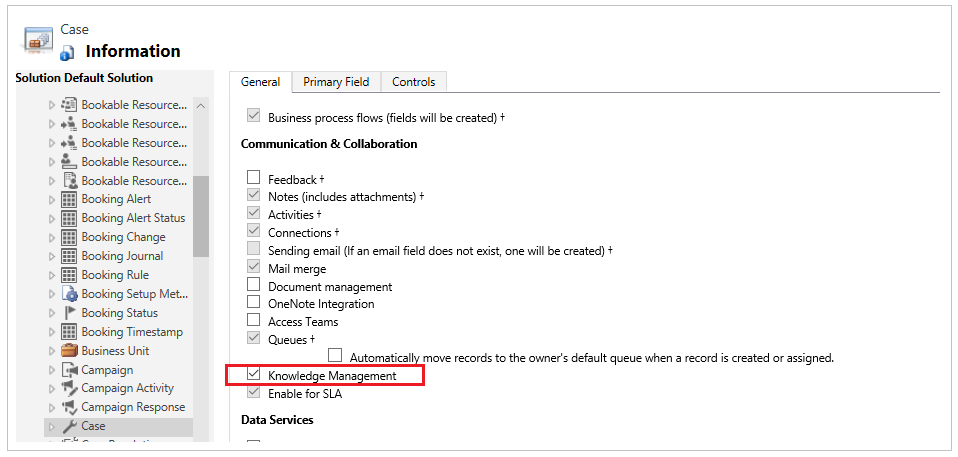
Pilih ikon Simpan agar dapat menyimpan pengaturan untuk entitas.
Perluas entitas yang Anda tambahkan kontrol pencariannya, dan pilih Formulir.
Pilih formulir entitas tipe utama.
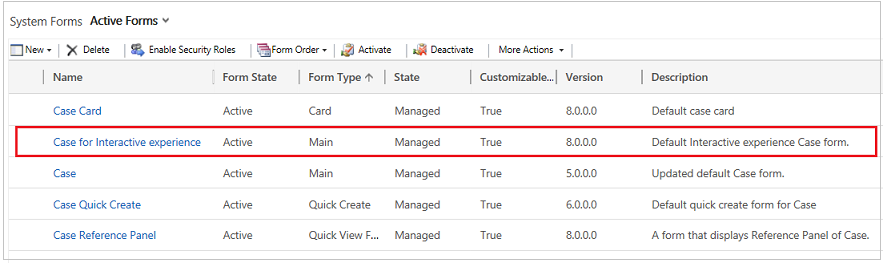
Pilih wilayah di mana Anda ingin menempatkan kontrol pencarian, dan di tab Masukkan, pilih Pencarian basis pengetahuan.
Jika pilihan untuk menambahkan pencarian basis pengetahuan dinonaktifkan, itu bisa jadi karena manajemen pengetahuan tidak diatur atau tidak diaktifkan untuk entitas yang Anda tambahkan kontrol pencariannya.
Di kotak dialog Atur Properti, pada tab Tampilan, tentukan bidang seperti dijelaskan dalam tabel berikut, lalu pilih Atur untuk menerapkan pengaturan.
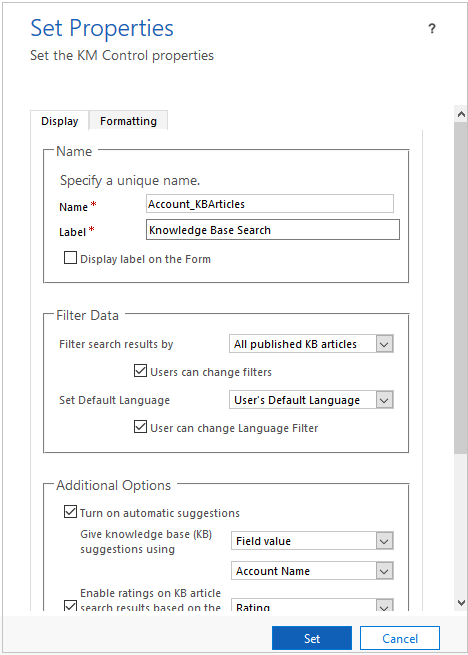
| Tab | Properti | KETERANGAN |
|---|---|---|
| Tampilan | Nama | Harus Diisi: Nama unik untuk tab digunakan saat mereferensikannya dalam skrip. Nama hanya dapat berisi karakter alfanumerik dan garis bawah. |
| Label | Harus Diisi: Label yang dapat dilokalkan untuk tab akan terlihat oleh pengguna. | |
| Filter hasil pencarian berdasarkan | Dalam Filter hasil pencarian menurut daftar drop-down, pilih status artikel yang Anda ingin dicari oleh Dynamics 365 Customer Service:
|
|
| Atur Bahasa Default | Jika Anda ingin pengguna untuk melihat hasil pencarian hanya untuk artikel dalam bahasa tertentu, di daftar drop-down Tetapkan bahasa Default, pilih bahasa. Secara default, Bahasa Default Pengguna dipilih:
|
|
| Opsi Tambahan | Jika Anda ingin Dynamics 365 Customer Service untuk menyarankan artikel secara otomatis berdasarkan nilai dalam bidang-bidang tertentu dari entitas, pilih Hidupkan saran otomatis. Jika Anda telah mengaktifkan saran otomatis, pilih bidang untuk entitas yang digunakan Dynamics 365 layanan pelanggan untuk menyarankan hasil artikel dalam daftar drop-down Berikan saran basis pengetahuan (KB). Misalnya, jika Anda menambahkan kontrol pencarian untuk entitas akun dan menginginkan Dynamics 365 Customer Service untuk secara otomatis menampilkan hasil penelusuran yang berisi nama akun, pilih nama akun di dalam daftar menurun. Catatan: Daftar Tarik-turun ini dapat mencakup semua bidang yang berupa teks, multi-baris teks, atau bidang jenis pencarian. Jika Anda ingin peringkat artikel muncul untuk setiap artikel dalam hasil pencarian, pilih kotak centang Aktifkan peringkat pada hasil penelusuran artikel KB berdasarkan bidang tertentu, dan kemudian pilih bidang dari daftar menurun. |
|
| Pilih pelanggan utama | Di Pilih pelanggan utama, pilih kepada siapa email akan dikirim saat perwakilan layanan pelanggan mengirim artikel tautkan dalam email. Daftar drop-down ini mencakup semua bidang untuk entitas yang diaktifkan untuk email, misalnya Pelanggan, kontak, atau kontak yang bertanggung jawab. Ketika perwakilan layanan pelanggan memilih untuk mengirim tautan artikel untuk pelanggan, bidang Kepada terisi secara otomatis dengan nilai dari bidang yang Anda pilih di sini. |
|
| Jumlah hasil | Pilih berapa banyak artikel untuk ditunjukkan di hasil pencarian pada awalnya. Catatan: Jika Pencarian Relevan diaktifkan, jumlah hasil yang ditampilkan mungkin berbeda dari yang Anda tetapkan oleh karena pengaturan Pencarian Relevan default. Administrator sistem Anda harus menonaktifkan pencarian relevan atau mengaktifkan pencarian relevan sederhana untuk properti ini agar berfungsi dengan benar. (Kueri pencarian relevan sederhana hanya artikel, tidak termasuk lampiran dan catatan.) Untuk informasi selengkapnya, buka Memahami mekanisme pencarian basis pengetahuan. |
|
| Tindakan | Pilih apakah Anda ingin membuat semua tindakan standar tersedia untuk perwakilan atau orang-orang tertentu. Jika Anda memilih Tunjukkan tindakan dipilih, pilih tindakan yang ingin Anda Tampilkan. Tindakan berikut ini tersedia:
|
|
| Pemformatan | Tata Letak | Pilih jenis tata letak untuk menentukan jumlah kolom untuk diisi oleh kontrol. |
| Tata Letak Baris | Pilih jumlah baris maksimum per halaman. | |
Mengkonfigurasi pemfilteran otomatis untuk klien web
Tingkatkan saran artikel wawasan dan hasil pencarian dengan mengaktifkan pemfilteran otomatis. Pemfilteran otomatis memastikan agen layanan pelanggan hanya menerima artikel pengetahuan yang paling relevan. Sebagai administrator, Anda dapat mengkonfigurasi kontrol pencarian basis pengetahuan untuk memfilter artikel pengetahuan secara otomatis berdasarkan data kasus tanpa input manual dari agen.
Misalnya, jika Anda mengkonfigurasi filter otomatis artikel pengetahuan tentang subjek kasus, artikel pengetahuan yang memiliki subjek yang sama seperti kasus akan difilter di dan akan ditampilkan ke agen. Artikel lain disaring secara otomatis.
Fitur ini dapat diperluas untuk secara otomatis memfilter artikel pengetahuan pada bidang pencarian yang ada pada entitas kasus dan artikel pengetahuan. Agen juga memiliki pilihan untuk menonaktifkan pemfilteran otomatis dan mencari seluruh basis pengetahuan. Administrator dapat mengkonfigurasi pilihan ini di kontrol pencarian basis pengetahuan.
Buka kontrol pencarian basis pengetahuan dan Edit propertinya untuk mengonfigurasi pemfilteran otomatis. Di kotak dialog Atur properti, di tab tampilan, tentukan bidang berikut di bagian Konfigurasikan pemfilteran otomatis.
Pilih kotak centang Aktifkan filter otomatis untuk mengaktifkan pemfilteran otomatis.
Pilih kotak centang pengguna dapat menonaktifkan filter otomatis jika Anda ingin menyediakan pilihan agen untuk menonaktifkan pemfilteran otomatis dan mencari seluruh basis pengetahuan. Hal ini memungkinkan pilihan hasil filter otomatis untuk agen pada kontrol pencarian pengetahuan.
Pilih Tambah filter untuk menentukan pemfilteran artikel pengetahuan pada subjek kasus atau bidang pencarian lainnya.
Pilih Atur untuk menyimpan properti.
Catatan
Pastikan Pencarian Relevan diaktifkan agar Pemfilteran Otomatis dapat bekerja. Atribut Artikel Pengetahuan harus ditambahkan ke Tampilan Cari Cepat Artikel Pengetahuan. Pastikan bahwa Atribut Entitas Sumber ada pada formulir.
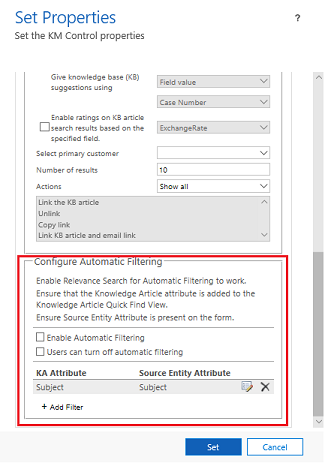
Untuk mempelajari lebih lanjut cara menggunakan opsi pemfilteran otomatis, buka Melihat hasil pemfilteran otomatis
Tambahkan subkisi Artikel Pengetahuan ke formulir
Anda dapat menambahkan subkisi Artikel Pengetahuan ke formulir. Untuk mempelajari lebih lanjut tentang komponen formulir subkisi, buka Tambah dan konfigurasikan komponen subkisi pada formulir.
Untuk menambahkan subkisi
Masuk ke aplikasi Dynamics 365, lalu pilih Pengaturan>Pengaturan Tingkat Lanjut.
Pilih penyesuaian dari daftar drop-down, lalu pilih Sesuaikan Sistem.
Dalam daftar Solusi Default Solusi, pilih entitas yang akan ditambahkan subkisi, lalu pilih Formulir.
Di desainer formulir, pilih Sisipkan>Subkisi.
Di kotak dialog Atur Properti, berikan nama unik untuk subkisi Anda.
Pastikan nilai Entitas diatur ke Artikel Pengetahuan.
Pertahankan nilai default untuk semua bidang lain, lalu pilih OK.
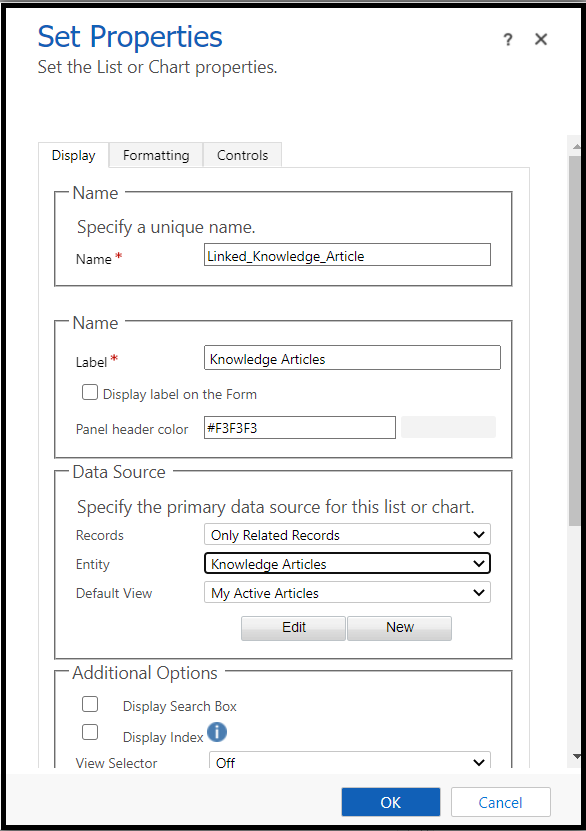
Simpan subkisi pengetahuan, lalu pilih Publikasikan.
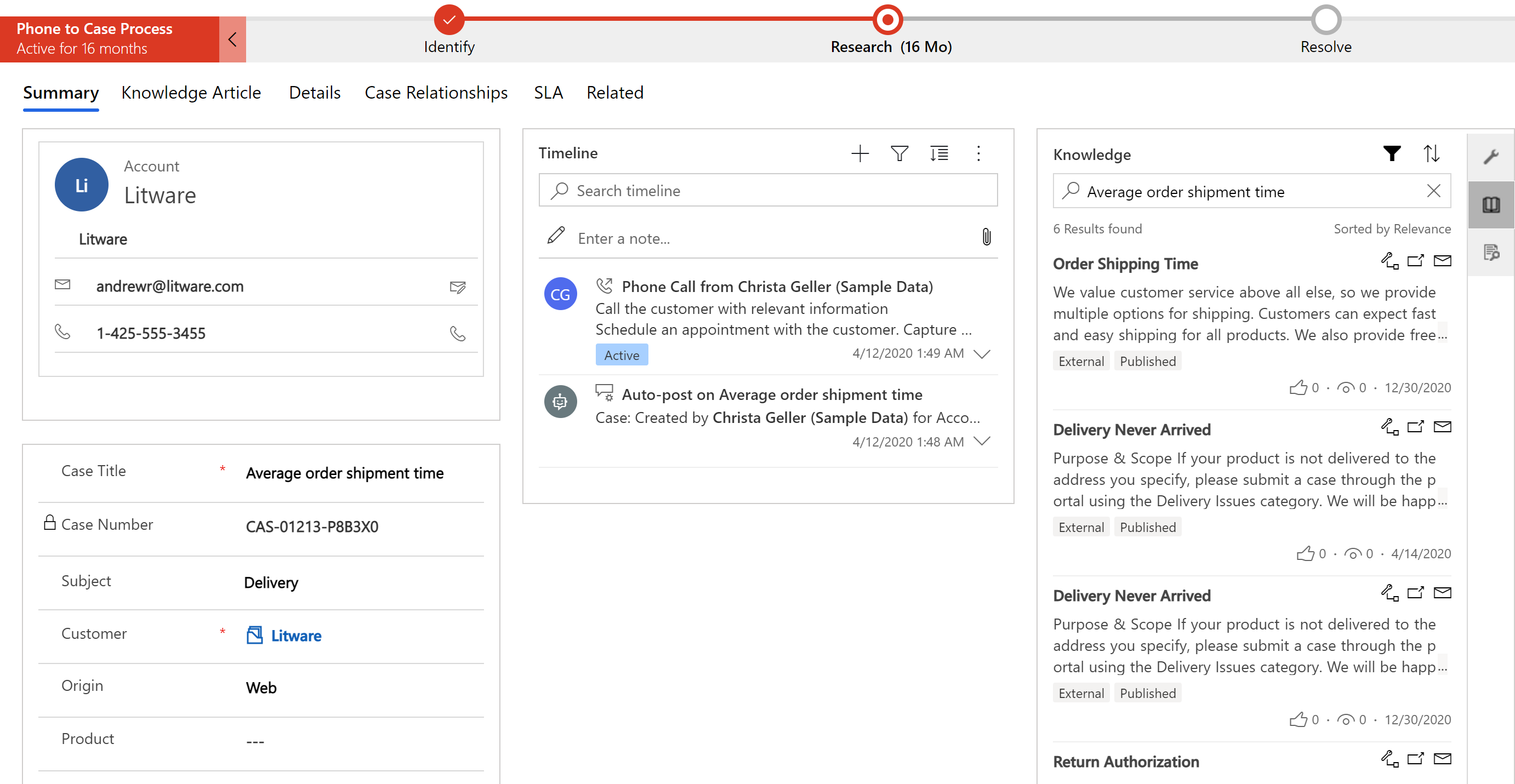
Subkisi artikel pengetahuan tertaut yang Anda tambahkan akan terlihat oleh staf layanan pelanggan pada formulir entitas selama runtime.
Tab Pencarian Pengetahuan tersedia secara default pada panel sisi aplikasi. Anda dapat menggunakan kontrol pencarian pengetahuan pada panel sisi aplikasi atau menanamkannya dalam formulir melalui penyesuaian, namun pastikan Anda tidak mengaktifkan keduanya secara bersamaan. Jika dilakukan, saat Anda mencoba mengakses kontrol yang disematkan, pesan "Kesalahan memuat kontrol" akan muncul.
Lihat juga
Kurangi waktu penanganan panggilan dengan artikel Pengetahuan di layanan pelanggan Hub
Konfigurasi manajemen pengetahuan dengan embedded knowledge
Memahami mekanisme pencarian basis pengetahuan
Subgrid artikel pengetahuan tertaut
Saran dan Komentar
Segera hadir: Sepanjang tahun 2024 kami akan menghentikan penggunaan GitHub Issues sebagai mekanisme umpan balik untuk konten dan menggantinya dengan sistem umpan balik baru. Untuk mengetahui informasi selengkapnya, lihat: https://aka.ms/ContentUserFeedback.
Kirim dan lihat umpan balik untuk